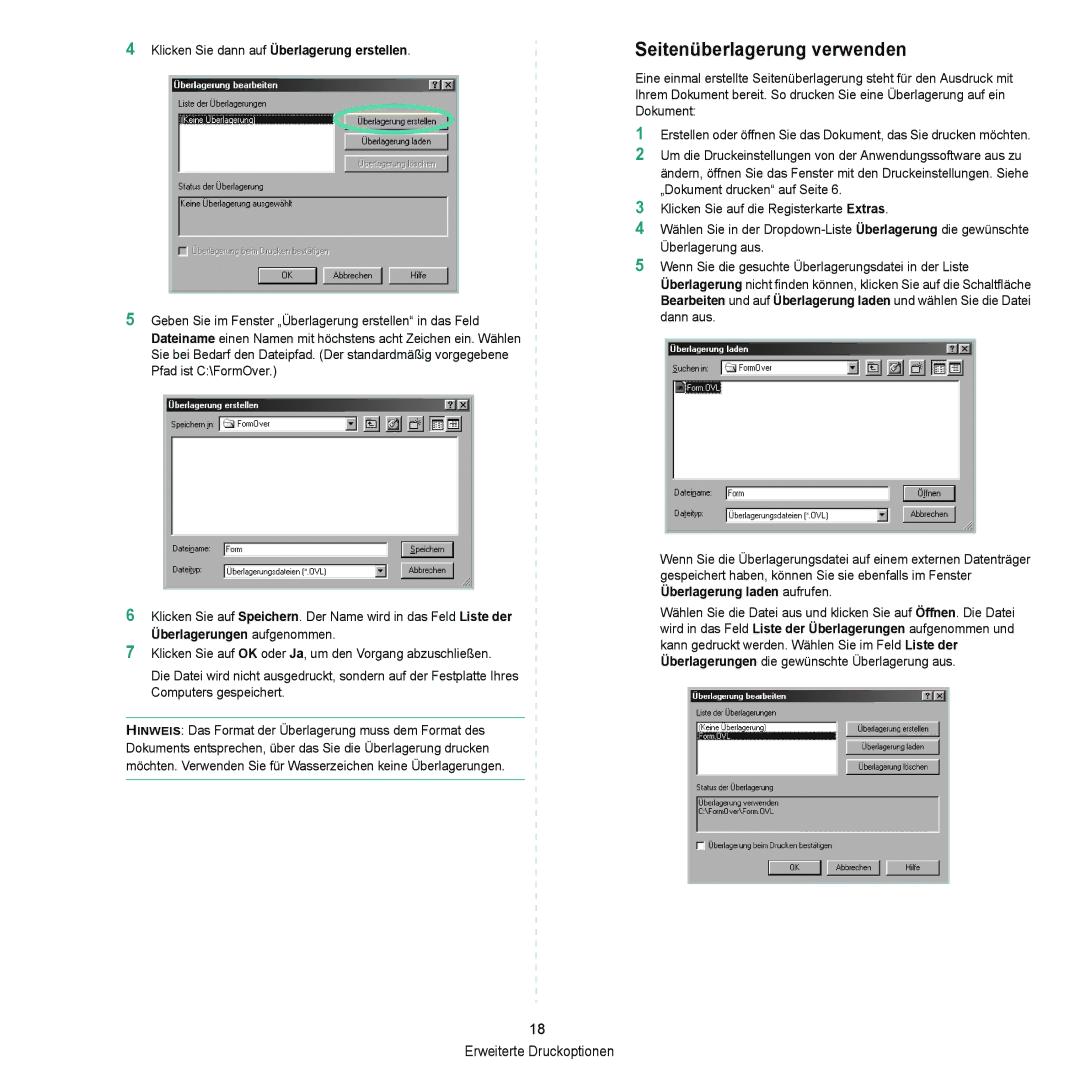4Klicken Sie dann auf Überlagerung erstellen.
Seitenüberlagerung verwenden
5Geben Sie im Fenster „Überlagerung erstellen“ in das Feld Dateiname einen Namen mit höchstens acht Zeichen ein. Wählen Sie bei Bedarf den Dateipfad. (Der standardmäßig vorgegebene Pfad ist C:\FormOver.)
6Klicken Sie auf Speichern. Der Name wird in das Feld Liste der Überlagerungen aufgenommen.
7Klicken Sie auf OK oder Ja, um den Vorgang abzuschließen.
Die Datei wird nicht ausgedruckt, sondern auf der Festplatte Ihres Computers gespeichert.
HINWEIS: Das Format der Überlagerung muss dem Format des Dokuments entsprechen, über das Sie die Überlagerung drucken möchten. Verwenden Sie für Wasserzeichen keine Überlagerungen.
18 Erweiterte Druckoptionen
Eine einmal erstellte Seitenüberlagerung steht für den Ausdruck mit Ihrem Dokument bereit. So drucken Sie eine Überlagerung auf ein Dokument:
1Erstellen oder öffnen Sie das Dokument, das Sie drucken möchten.
2Um die Druckeinstellungen von der Anwendungssoftware aus zu ändern, öffnen Sie das Fenster mit den Druckeinstellungen. Siehe „Dokument drucken“ auf Seite 6.
3Klicken Sie auf die Registerkarte Extras.
4Wählen Sie in der
5Wenn Sie die gesuchte Überlagerungsdatei in der Liste Überlagerung nicht finden können, klicken Sie auf die Schaltfläche Bearbeiten und auf Überlagerung laden und wählen Sie die Datei dann aus.
Wenn Sie die Überlagerungsdatei auf einem externen Datenträger gespeichert haben, können Sie sie ebenfalls im Fenster Überlagerung laden aufrufen.
Wählen Sie die Datei aus und klicken Sie auf Öffnen. Die Datei wird in das Feld Liste der Überlagerungen aufgenommen und kann gedruckt werden. Wählen Sie im Feld Liste der Überlagerungen die gewünschte Überlagerung aus.